Come usare WFDownloader per scaricare foto e video da Twitter?
Twitter è una delle piattaforme di social media più popolari, che ospita una vasta raccolta di immagini, video e GIF. Tuttavia, scaricare contenuti multimediali da Twitter può essere difficile a causa delle sue restrizioni e della mancanza di una funzionalità di download integrata. Per superare questo problema, gli utenti spesso si affidano a strumenti di terze parti come WFDownloader. Questo articolo ti guiderà nell'utilizzo di WFDownloader per salvare immagini e video di Twitter, oltre a discuterne i pro e i contro.
1. Che cos'è WFDownloader?
WFDownloader è un versatile downloader di massa che supporta il download di contenuti multimediali da vari siti Web, tra cui Twitter. È progettato per aiutare gli utenti a scaricare immagini, video e altri contenuti multimediali in batch, rendendolo uno strumento comodo per coloro che salvano frequentemente contenuti online. Il software supporta numerosi siti Web e fornisce funzionalità di automazione per rendere il processo di download più efficiente.
2. Come usare WFDownloader per scaricare foto e video da Twitter
WFDownloader semplifica il download di immagini e video da Twitter attraverso pochi semplici passaggi. Segui questa guida passo passo per iniziare a usare lo strumento:
Passaggio 1: Scarica e installa WFDownloader
- Visita il sito web ufficiale di WFDownloader e scarica il software per il tuo sistema operativo (Windows, macOS o Linux).
- Seguire le istruzioni sullo schermo per installare il programma WFDownloader.
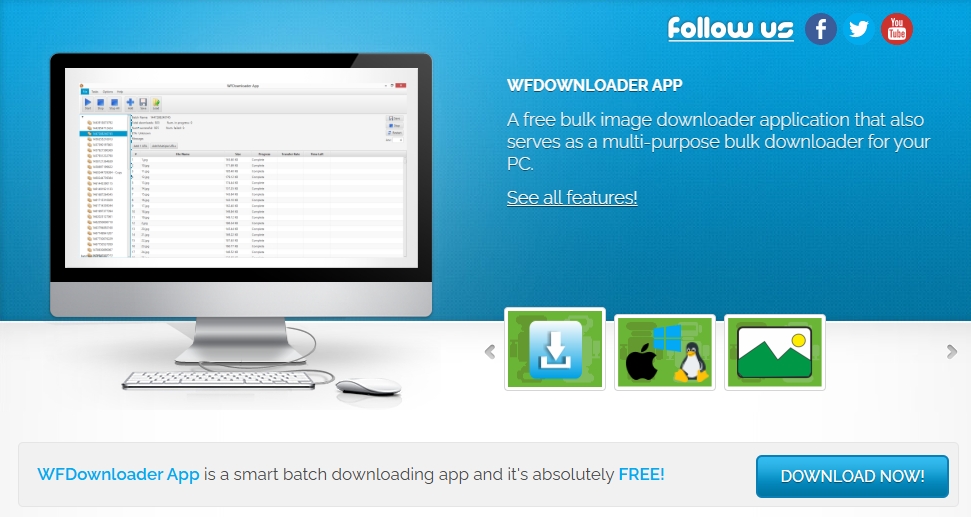
Passaggio 2: importare i cookie del browser in WFDownloader
- Dopo l'installazione, avviare WFDownloader.
- Importa i cookie del tuo browser in WFDownloader per assicurarti di avere accesso al contenuto.
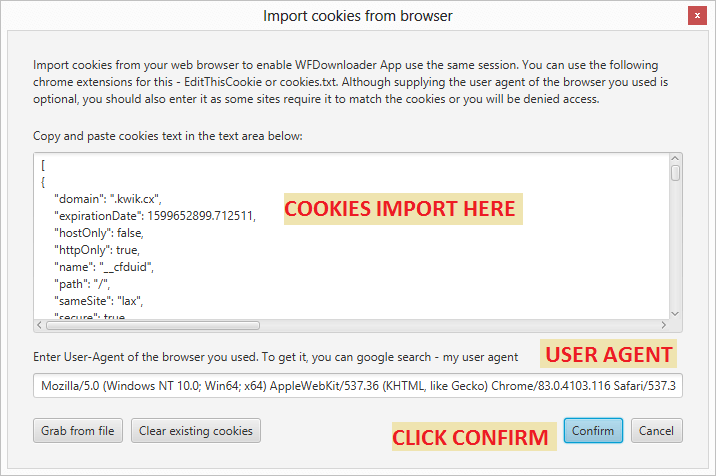
Passaggio 3: copia e incolla l'URL di Twitter
- Apri Twitter e vai al tweet che contiene l'immagine o il video che vuoi scaricare.
- Copia l'URL del tweet dalla barra degli indirizzi o usa "Condividere" opzione.
- Incolla l'URL copiato in WFDownloader e clicca sul pulsante "Config" per altre opzioni di download.
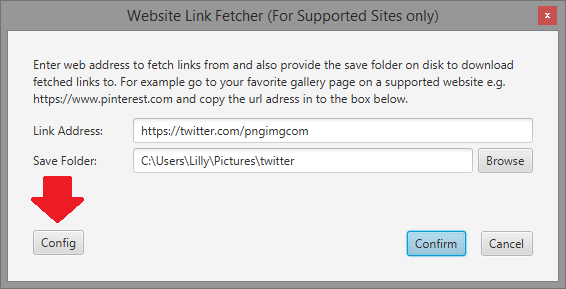
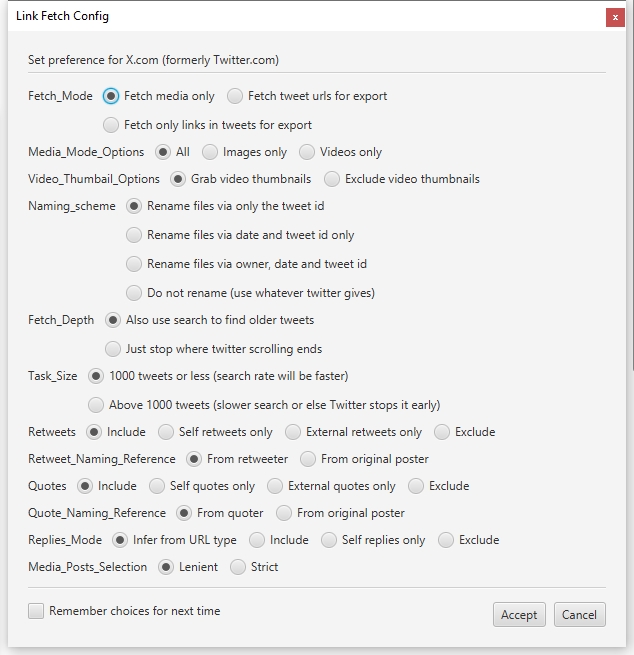
Passaggio 4: Rileva e recupera i file multimediali
- Il software cercherà tutti i file multimediali disponibili dall'URL.
- Fai clic su "Conferma" e verrà creata per te una cartella Twitter in batch.
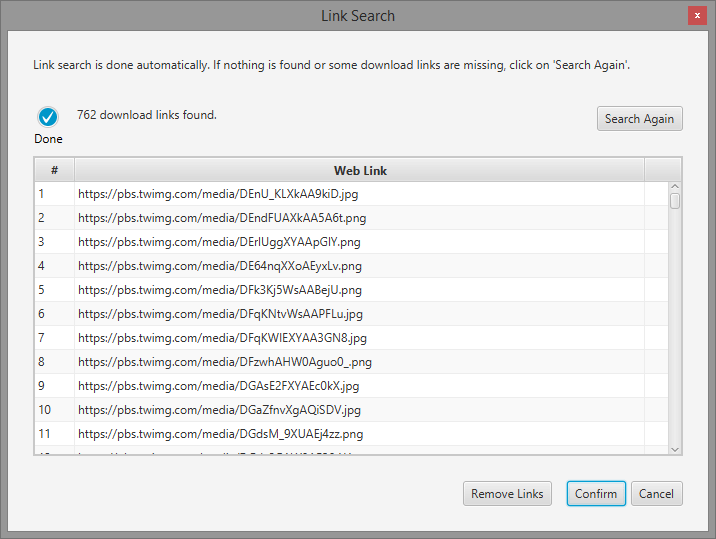
Passaggio 5: avvia il download
- Clic "Confermare" e attendi il completamento del download di WFDownloader.
- Una volta fatto, apri la cartella salvata per accedere alle foto e ai video di Twitter scaricati.
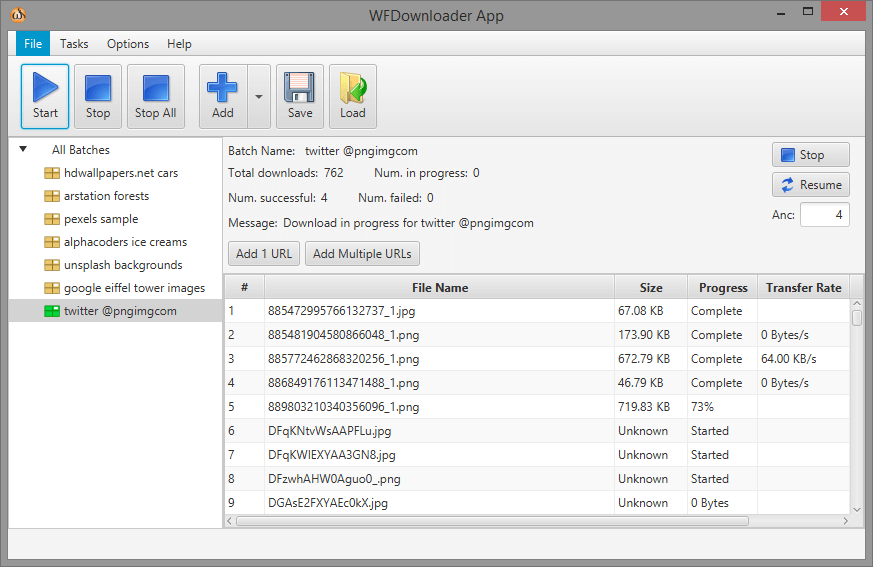
3. Pro e contro dell'utilizzo di WFDownloader
Sebbene WFDownloader sia uno strumento utile per scaricare contenuti multimediali da Twitter, presenta vantaggi e svantaggi.
Pro:
- Download in blocco : Consente agli utenti di scaricare più immagini e video contemporaneamente.
- Supporto per più piattaforme : Compatibile con Linux, macOS e Windows.
- Impostazioni personalizzabili : Gli utenti possono regolare la velocità di download, le preferenze del formato file e le impostazioni della directory.
- Libero di usare : Offre una versione gratuita con funzionalità essenziali.
Contro:
- Supporto limitato del sito : Alcuni contenuti multimediali di Twitter potrebbero non essere rilevati correttamente a causa degli aggiornamenti del sito web.
- Nessuna integrazione diretta : Richiede la copia e l'incolla manuale degli URL, rendendo il processo meno fluido.
- Velocità di download più lente : Rispetto agli strumenti più avanzati, WFDownloader potrebbe impiegare più tempo per recuperare e salvare i file multimediali.
- Nessuna funzionalità avanzata : Mancano funzionalità come il download di contenuti multimediali da account privati o l'estrazione di contenuti multimediali dai thread.
4. La migliore alternativa a WFDownloader per scaricare tutti i contenuti multimediali di Twitter
Sebbene WFDownloader sia una buona opzione, Molto professionale si distingue come la migliore alternativa per scaricare tutti i media di Twitter in modo efficiente. Offre un'esperienza fluida e ricca di funzionalità, rendendolo la scelta migliore per gli utenti che scaricano frequentemente immagini e video da Twitter.
Perché scegliere Meget Pro invece di WFDownloader?
- Rilevamento avanzato dei media di Twitter : Meget Pro rileva e scarica automaticamente tutti i tipi di media, tra cui immagini, video e GIF, senza richiedere l'inserimento manuale dell'URL.
- Capacità di download in blocco : Consente agli utenti di scaricare intere raccolte multimediali di Twitter con un solo clic.
- Download ad alta velocità : Offre velocità di download più elevate rispetto a WFDownloader.
- Supporto per account privati : È possibile scaricare contenuti multimediali da account Twitter privati (con la dovuta autorizzazione).
- Aggiornamenti automatici : Si adatta ai frequenti cambiamenti di Twitter, garantendo prestazioni costanti.
Come usare Meget Pro per scaricare foto e video da Twitter :
- Scarica il software e installalo sul tuo PC andando sul sito web di Meget Pro.
- Per accedere alle foto e ai video di Twitter, avvia Meget Pro, vai su x.com e inserisci le tue informazioni di accesso.
- Trova il video che desideri scaricare da Twitter, riproducilo, seleziona il formato di output e la qualità, quindi fai clic sul pulsante di download.
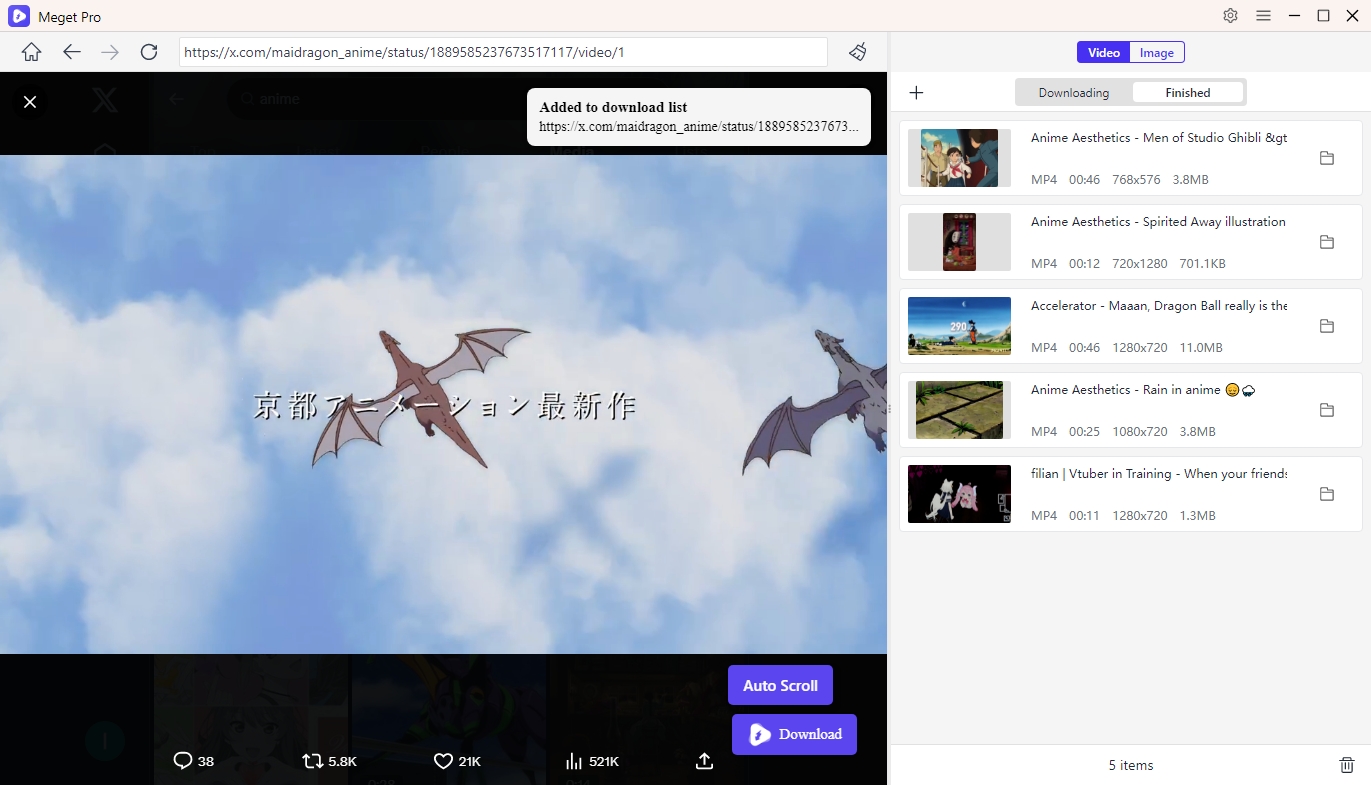
- Lascia che Meget Pro scorra automaticamente la pagina per caricare tutte le foto dalla pagina Twitter, quindi filtrale per dimensione o risoluzione prima di salvarle in blocco.
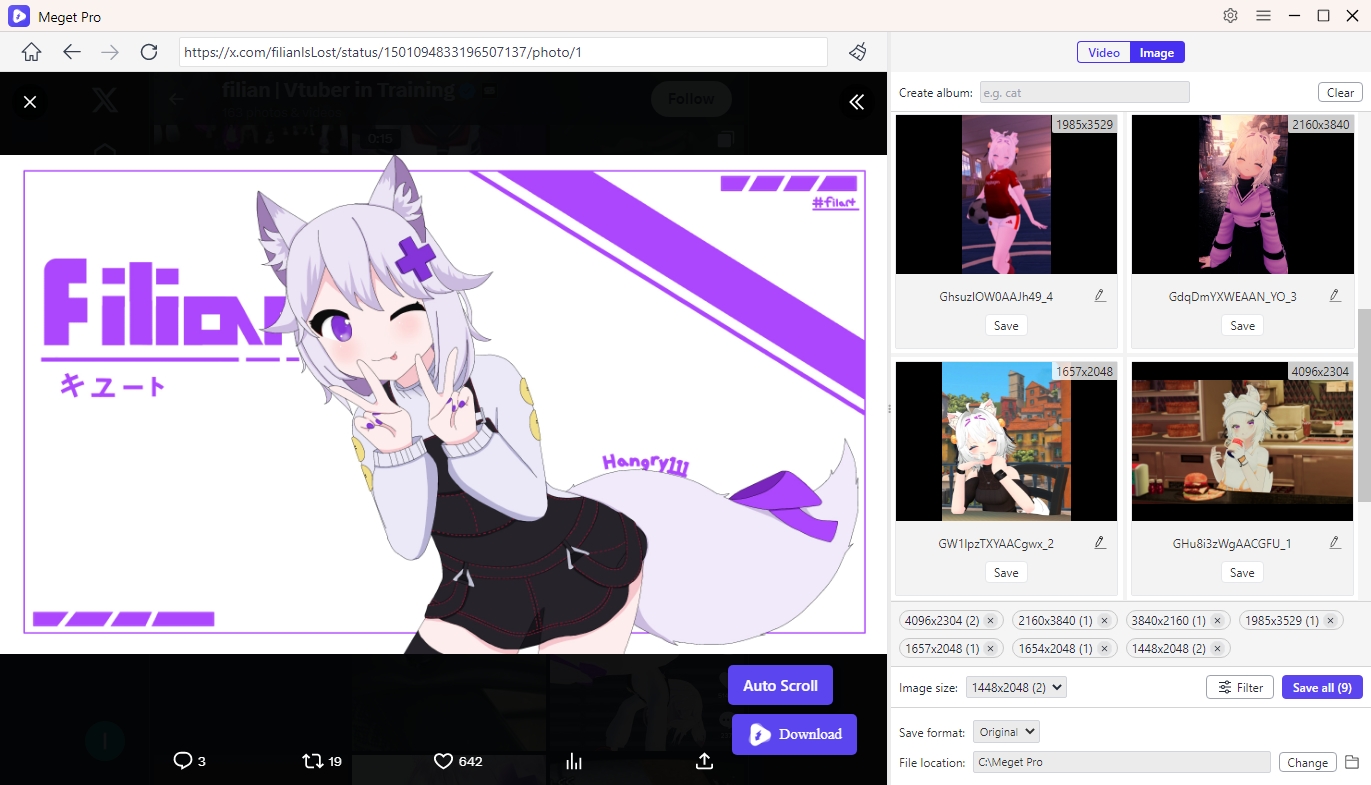
5. Conclusion
Scaricare immagini e video da Twitter può essere difficile senza gli strumenti giusti. Mentre WFDownloader fornisce un modo di base per salvare i media di Twitter, ha alcune limitazioni, come velocità più lente, incollaggio manuale degli URL e rilevamento dei media incoerente. Se stai cercando una soluzione più potente ed efficiente, Molto professionale è la migliore alternativa. Con il suo download in blocco, le prestazioni ad alta velocità e il supporto per account privati, Meget Pro assicura un'esperienza fluida per tutti i download di contenuti multimediali di Twitter.
Per la migliore esperienza di download dei contenuti multimediali di Twitter, consigliamo vivamente Molto professionale come soluzione ideale!
- Come scaricare la colonna sonora del videogioco Until Dawn?
- Come risolvere l'errore "Errore durante il caricamento di questa GIF" di Redgifs?
- Panoramica rapida di iMyFone TopClipper nel 2025
- Come scaricare i TED Talks?
- Una guida completa ai migliori downloader di StreamCloud
- Confronto tra i downloader di KissAnime: qual è il migliore nel 2025?
- Come scaricare la colonna sonora del videogioco Until Dawn?
- Come risolvere l'errore "Errore durante il caricamento di questa GIF" di Redgifs?
- Panoramica rapida di iMyFone TopClipper nel 2025
- Come scaricare i TED Talks?
- Una guida completa ai migliori downloader di StreamCloud
- Confronto tra i downloader di KissAnime: qual è il migliore nel 2025?
- Come scaricare i video di Kuaishou: guida completa per PC e dispositivi mobili
